


Klikk på kategorien Skann og stift (Scan and Stitch) på  (Skanne fra en datamaskin) for å vise dialogboksen Innstillinger (Skann og stift) (Settings (Scan and Stitch)).
(Skanne fra en datamaskin) for å vise dialogboksen Innstillinger (Skann og stift) (Settings (Scan and Stitch)).
I dialogboksen Innstillinger (Skann og stift) (Settings (Scan and Stitch)) kan du angi avanserte innstillinger for skanning av elementer som er større enn platen.
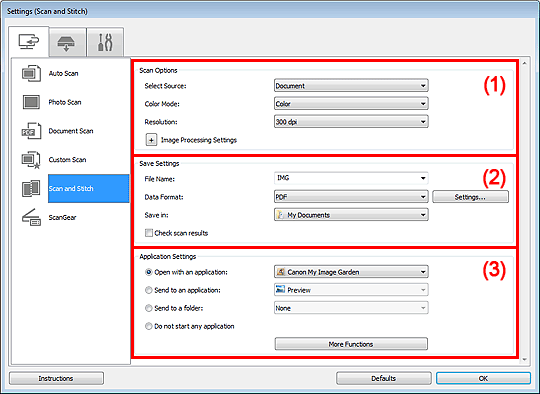
(1) Området Skannealternativer
(2) Området Lagre innstillinger
(3) Området Programinnstillinger
 Viktig!
Viktig!Når dialogboksen Innstillinger vises fra skanneskjermbildet i My Image Garden, vises ikke innstillingselementene for Programinnstillinger (Application Settings).
Velg kilde (Select Source)
Velg typen element som skal skannes.
Skanne bilder: Bilde (Photo)
Skanne dokumenter: Dokument (Document)
Skanne magasiner: Magasin (Magazine)
 Merk
MerkDu kan redusere moaré ved å angi Velg kilde (Select Source) til Magasin (Magazine).
Fargemodus (Color Mode)
Velg fargemodusen som skal brukes når elementet skannes.
Oppløsning (Resolution)
Velg oppløsningen på elementet som skal skannes.
Jo større oppløsning (verdi), desto mer detaljer inneholder bildet.
Bildebehandlingsinnstillinger (Image Processing Settings)
Klikk på  (Pluss) for å angi følgende. Tilgjengelige innstillingselementer variere etter Velg kilde (Select Source).
(Pluss) for å angi følgende. Tilgjengelige innstillingselementer variere etter Velg kilde (Select Source).
 Viktig!
Viktig!Når Fargemodus (Color Mode) er Svart-hvitt (Black and White), er ikke Bildebehandlingsinnstillinger (Image Processing Settings) tilgjengelig.
Når Velg kilde (Select Source) er Bilde (Photo)
Gjør omrisset skarpere (Sharpen outline)
Gjør omrisset for motivene i bildet tydeligere for å gjøre bildet skarpere.
Når Velg kilde (Select Source) er Magasin (Magazine) eller Dokument (Document)
Gjør omrisset skarpere (Sharpen outline)
Gjør omrisset for motivene i bildet tydeligere for å gjøre bildet skarpere.
Reduser gjennomsiktighet (Reduce show-through)
Gjør teksten i et element skarpere eller reduserer gjennomsiktighet i aviser osv.
Reduser moaré (Reduce moire)
Reduserer moaré-effekter.
Trykt materiale som skrives ut, gjengis som mange små punkter. Moaré er et fenomen der ujevne graderinger eller et stripemønster vises når fotografier eller bilder gjengitt med små punkter blir skannet.
 Merk
MerkSkanningen vil ta lenger tid enn vanlig hvis du aktiverer Reduser moaré (Reduce moire).
Filnavn (File Name)
Angi filnavnet til bildet som skal lagres. Når du lagrer en fil, legges datoen og 4 sifre til i filnavnet i formatet "_20XX0101_0001".
Dataformat (Data Format)
Velg dataformatet de skannede bildene skal lagres i.
Du kan velge JPEG/Exif, TIFF, PNG, PDF eller PDF (flere sider) (PDF (Multiple Pages)).
 Viktig!
Viktig!Du kan ikke velge JPEG/Exif når Fargemodus (Color Mode) er Svart-hvitt (Black and White).
Innst... (Settings...)
Klikk for å vise dialogboksen Dataformatinnstillinger (Data Format Settings), der du kan angi kvaliteten til bildene som skal lagres, nøkkelordsøk for PDF-filer og komprimeringstypen og dataformatet som bilder som skannes med Autoskanning, skal lagres i.
Lagre i (Save in)
Viser mappen der de skannede bildene skal lagres. Hvis du vil endre mappen, angir du målmappen i dialogboksen Velg plasseringsmappe (Select Destination Folder), som vises ved å velge Legg til... (Add...) i nedtrekksmenyen.
Standard lagringsmapper er som følger:
Windows 7: Mappen Mine dokumenter (My Documents)
Windows Vista: Mappen Dokumenter (Documents)
Windows XP: Mappen Mine dokumenter (My Documents)
 Viktig!
Viktig!Når dialogboksen Innstillinger vises fra My Image Garden, vises ikke dette alternativet.
Sjekk skanneresultater (Check scan results)
Viser dialogboksen Lagre innstillinger (Save Settings) etter skanning.
 Dialogboksen Lagre innstillinger
Dialogboksen Lagre innstillinger
 Viktig!
Viktig!Når dialogboksen Innstillinger vises fra My Image Garden, vises ikke dette alternativet.
Åpne med et program (Open with an application)
Velg dette når du vil forbedre eller korrigere de skannede bildene.
Du kan angi programmet i nedtrekksmenyen.
Send til et program (Send to an application)
Velg dette når du vil bruke de skannede bildene som de er, i et program som gir deg mulighet til å bla gjennom og organisere bilder.
Du kan angi programmet i nedtrekksmenyen.
Send til en mappe (Send to a folder)
Velg dette når du også vil lagre de skannede bildene til en annen mappe enn den som er spesifisert i Lagre i (Save in).
Du kan angi mappen i nedtrekksmenyen.
Ikke start et program (Do not start any application)
Lagrer i mappen som er angitt i Lagre i (Save in).
 Merk
MerkSpesifiser programmet eller mappen i dialogboksen Velg program (Select Application) eller Velg plasseringsmappe (Select Destination Folder), som vises ved å velge Legg til... (Add...) i nedtrekksmenyen.
Instruksjoner (Instructions)
Åpner denne håndboken.
Standarder (Defaults)
Du kan gjenopprette innstillingene skjermbildet som vises, til standardinnstillingene.
Øverst på siden |